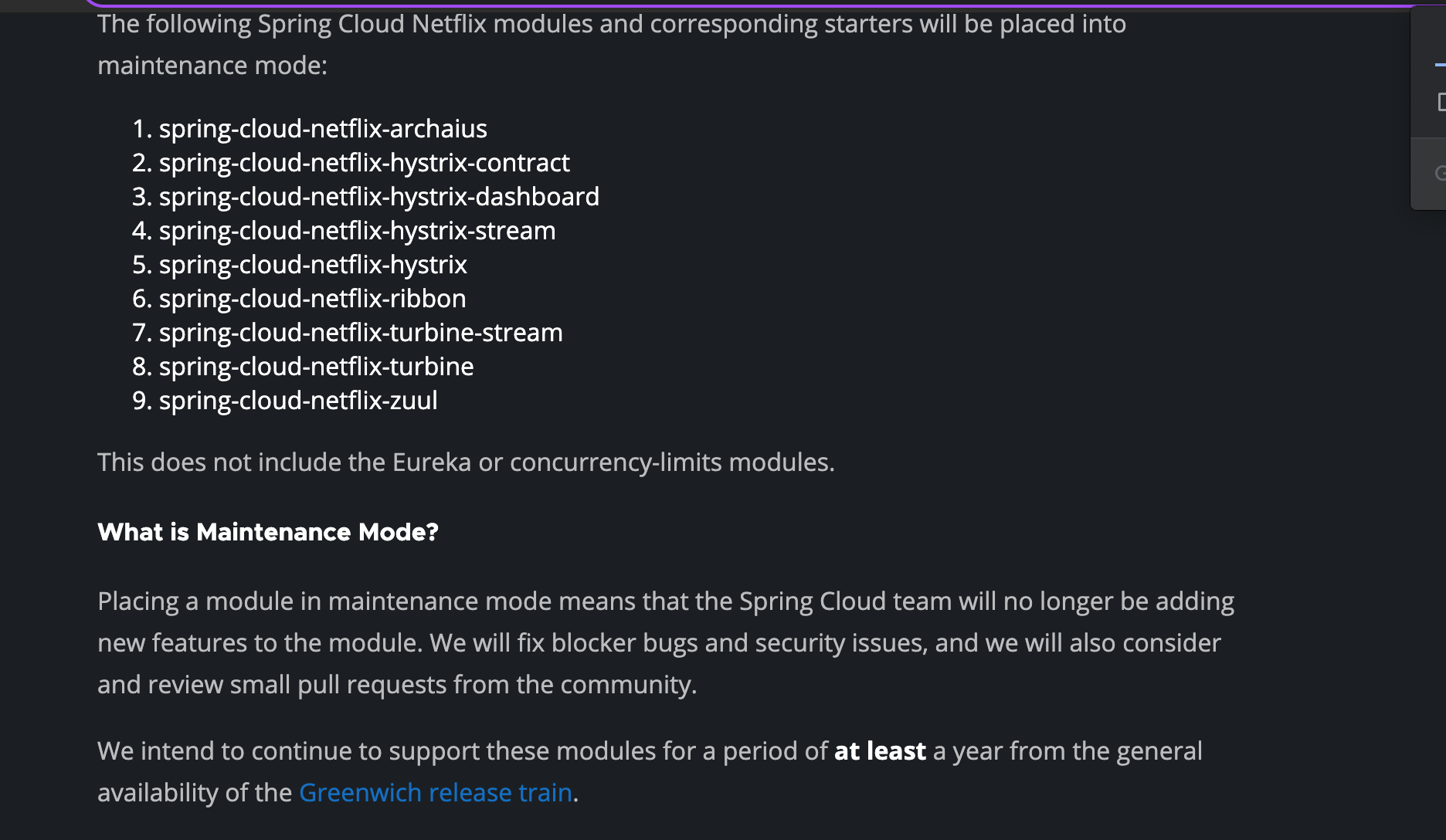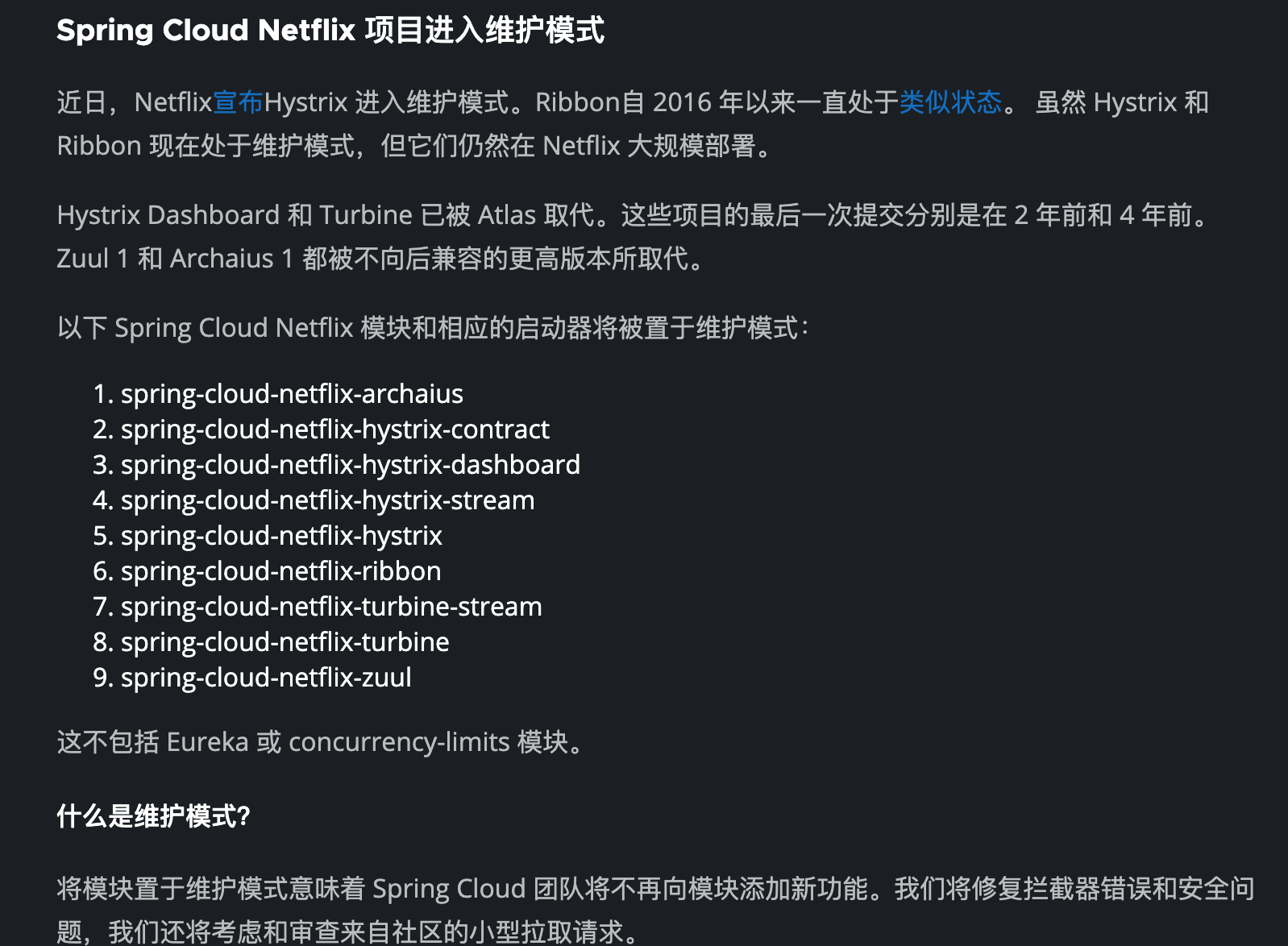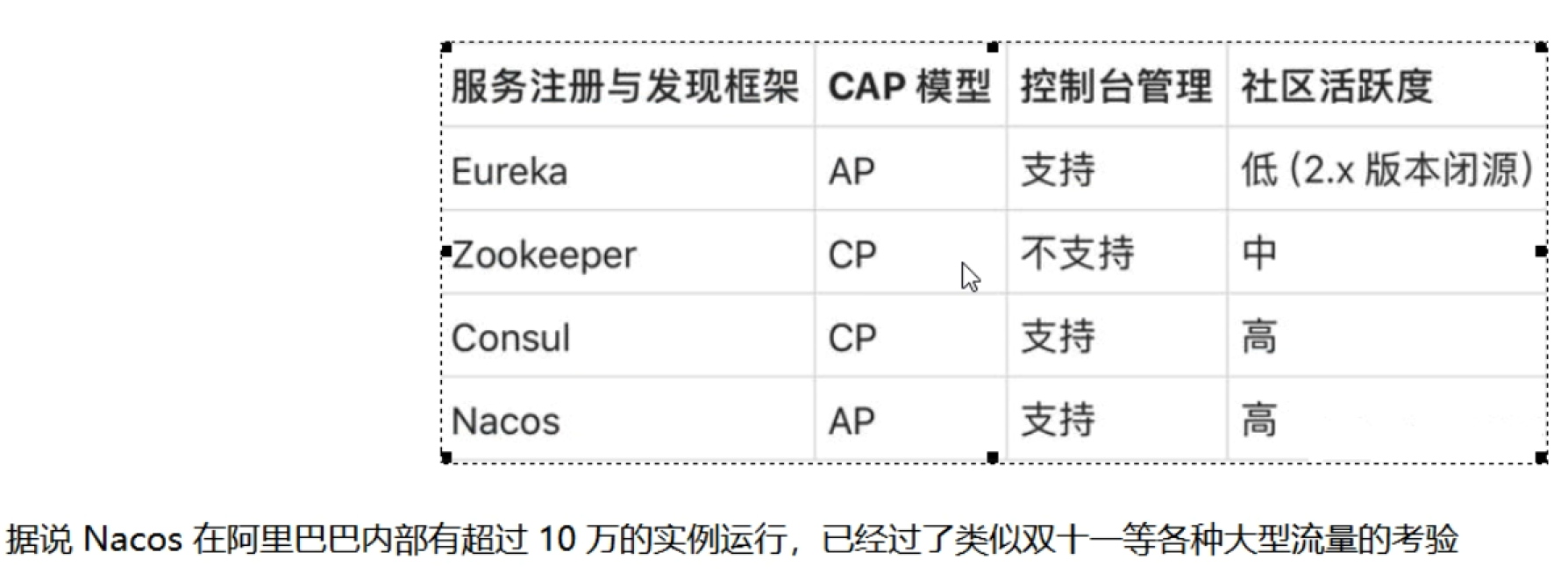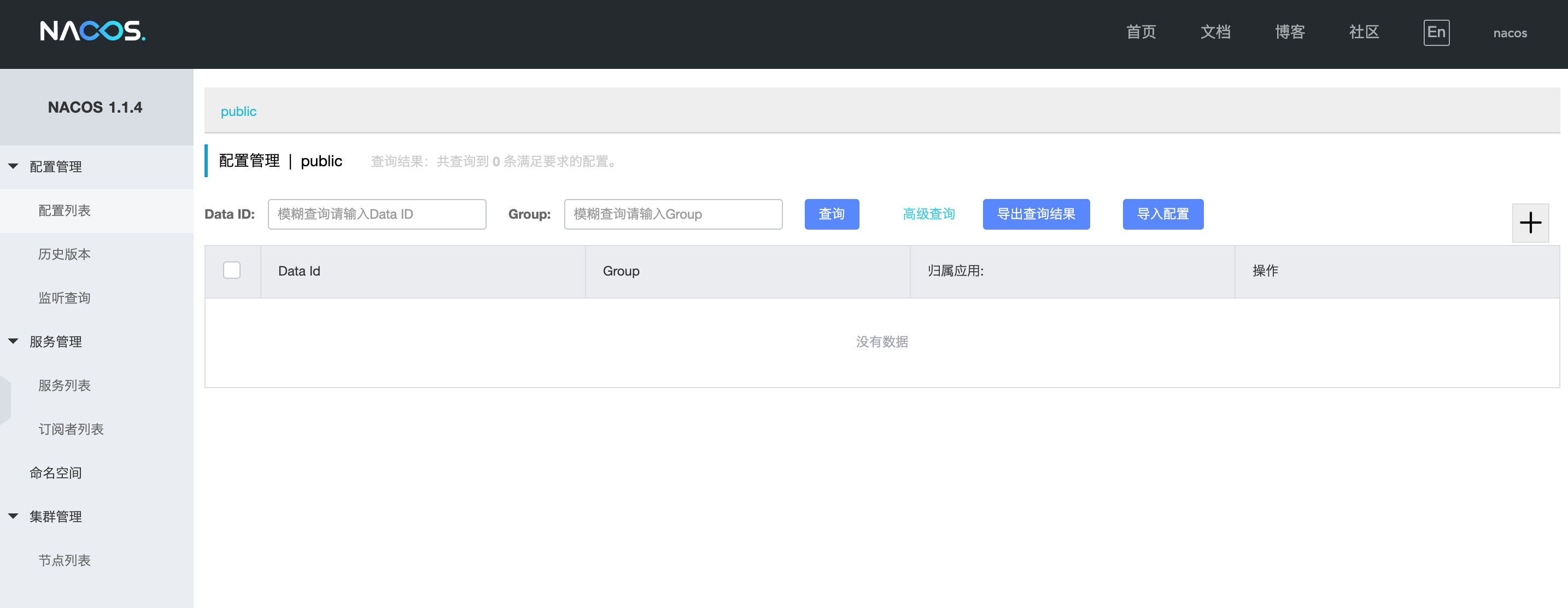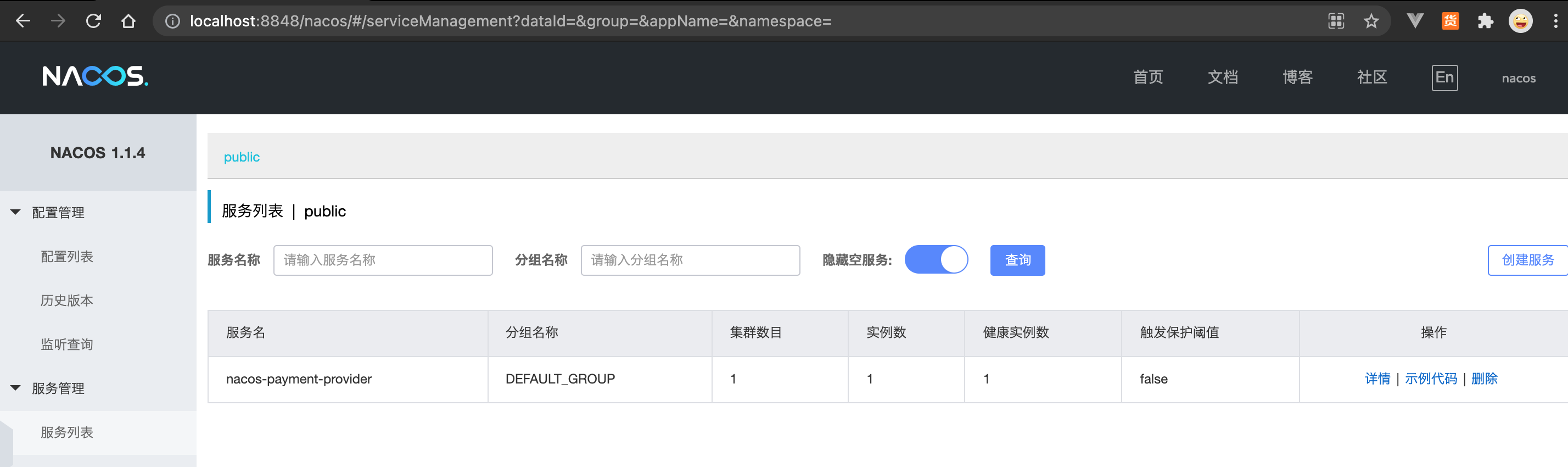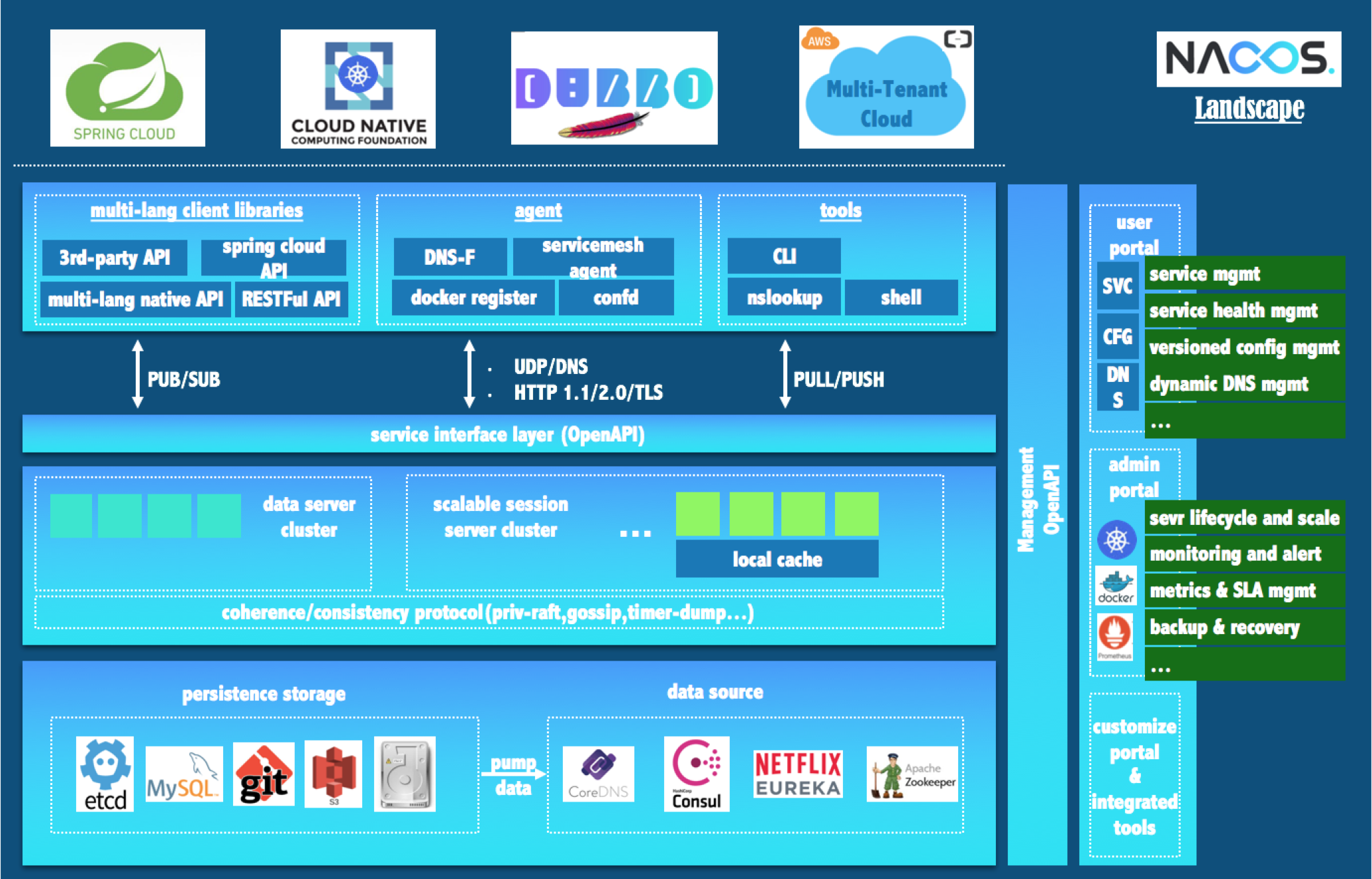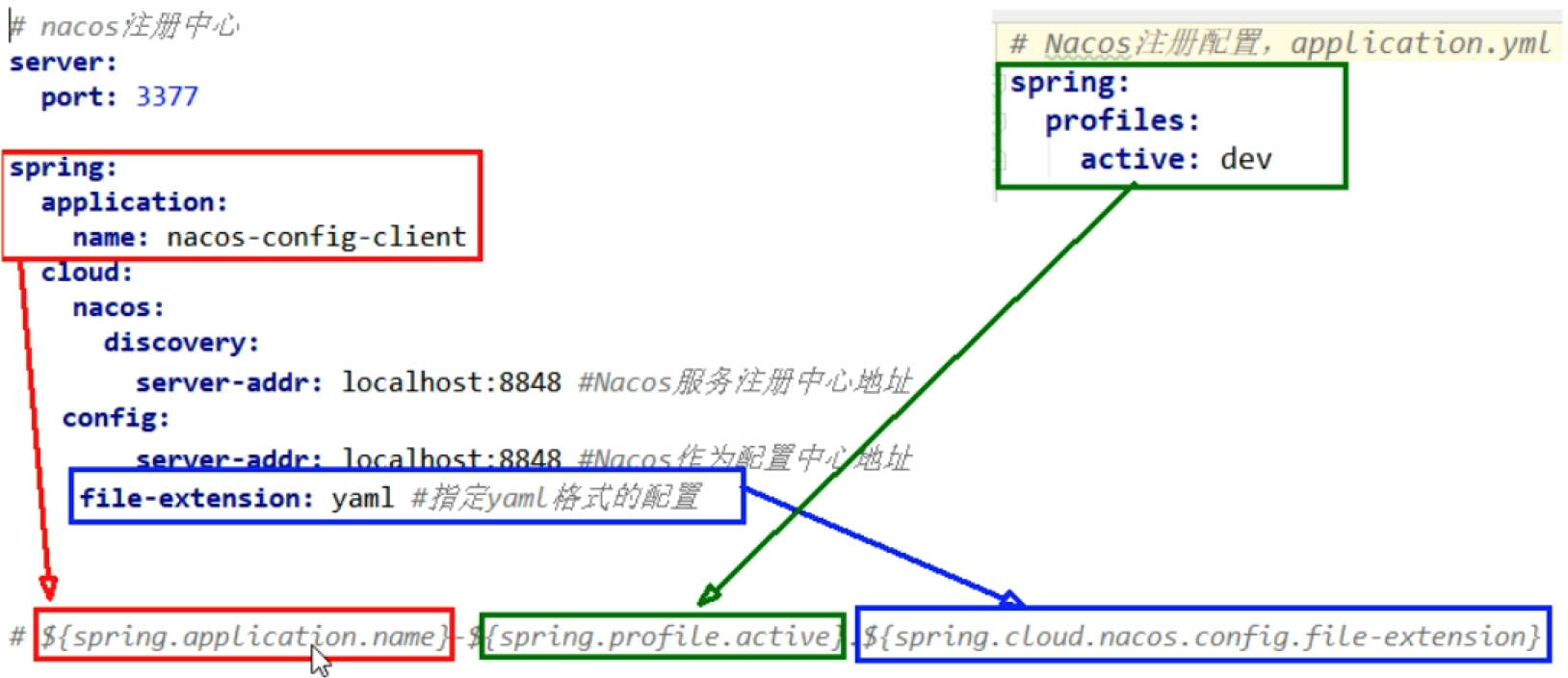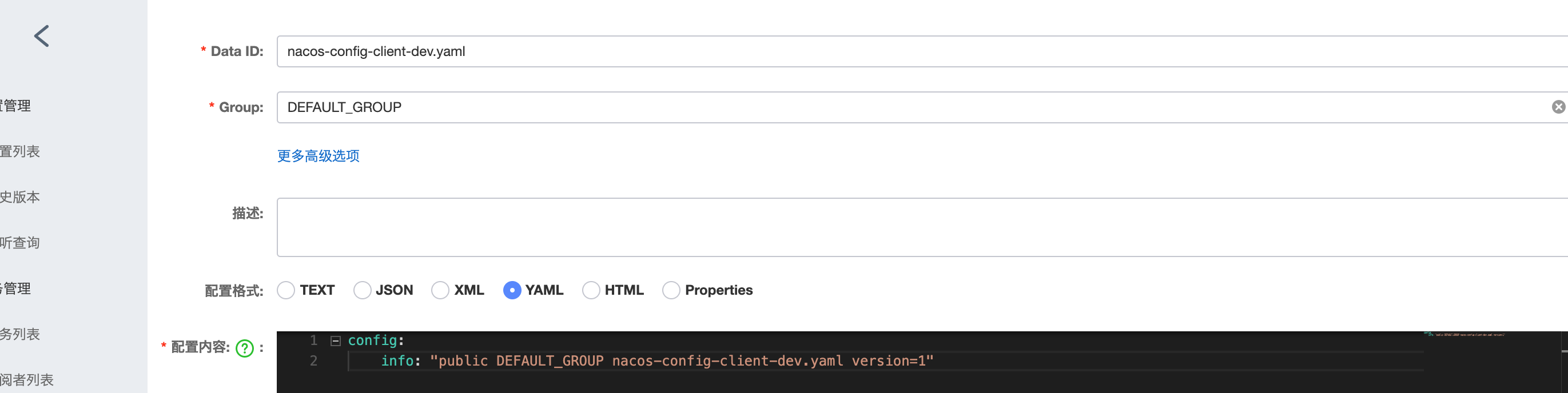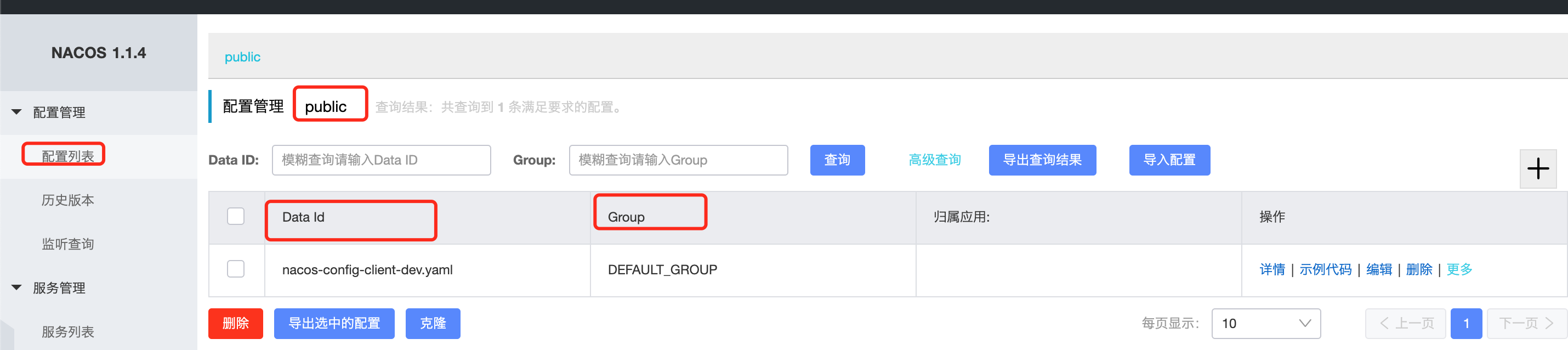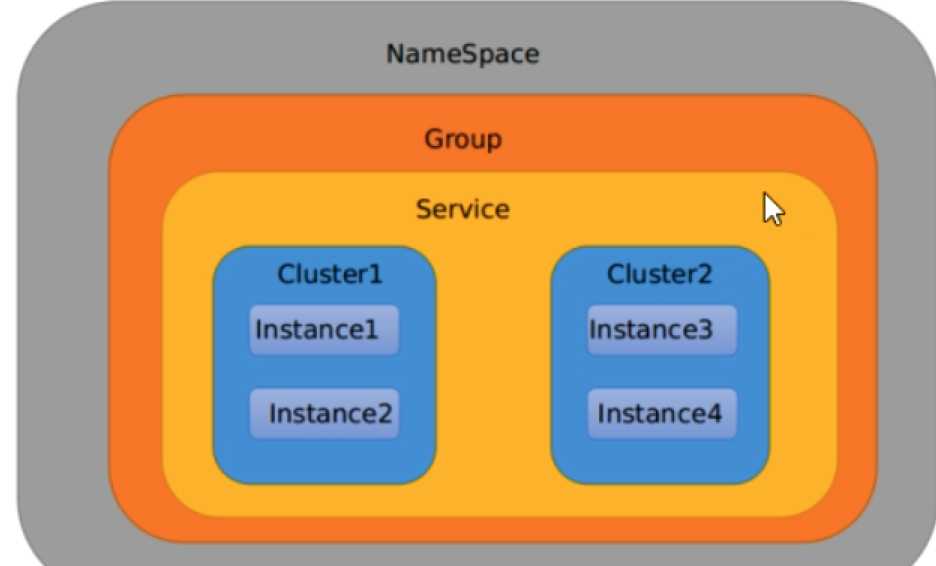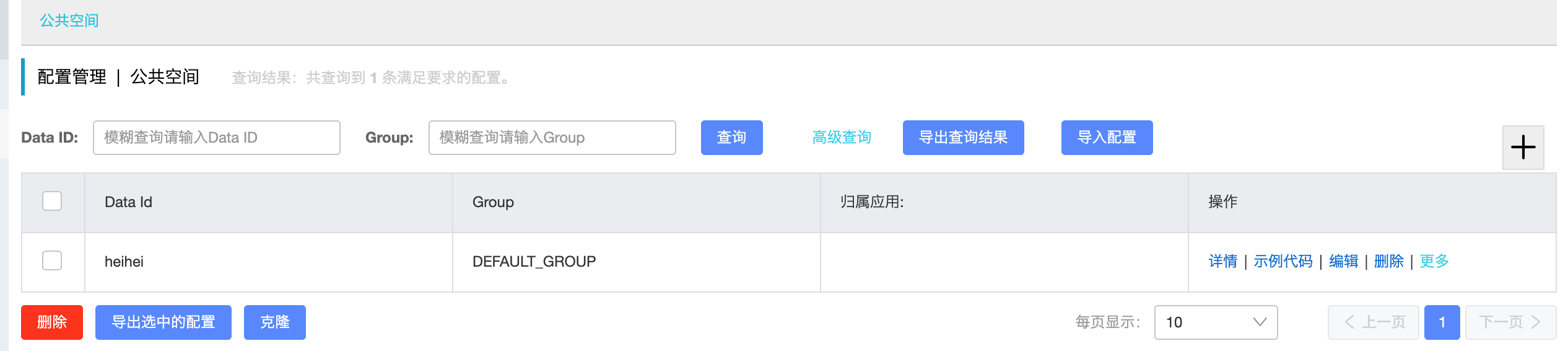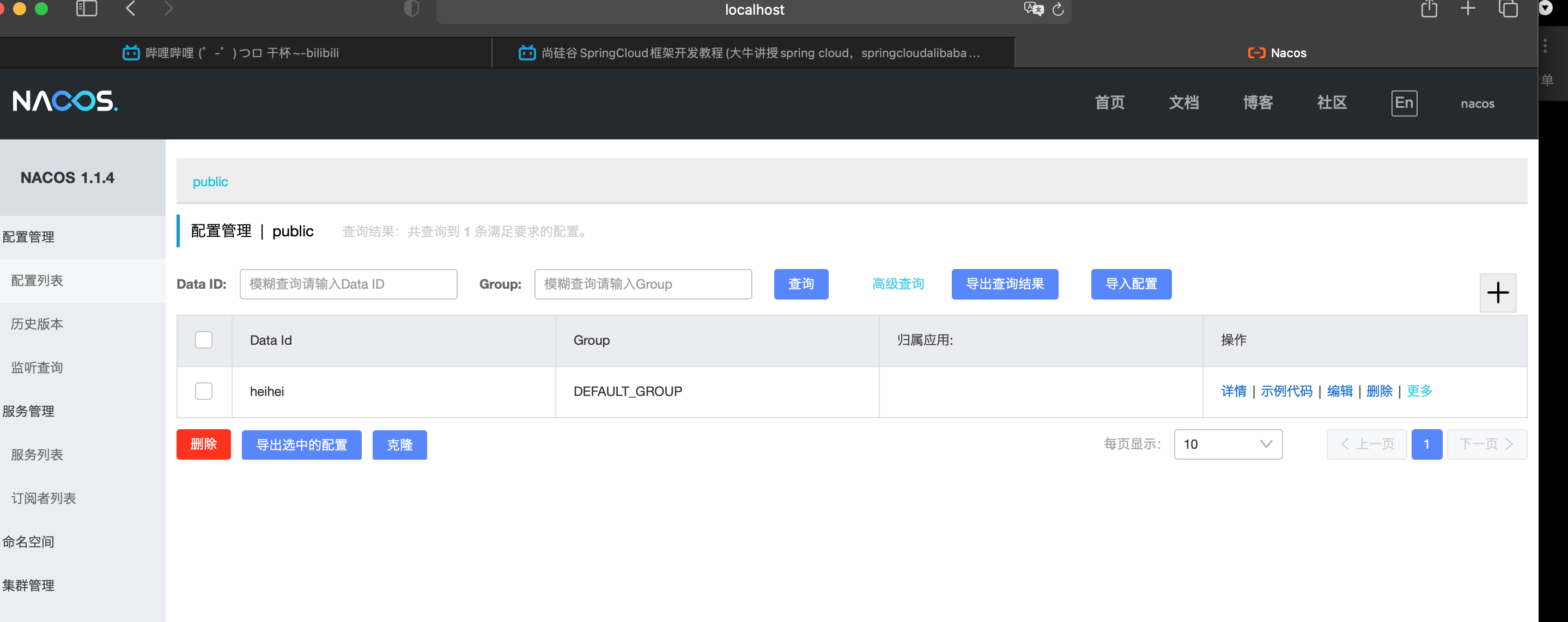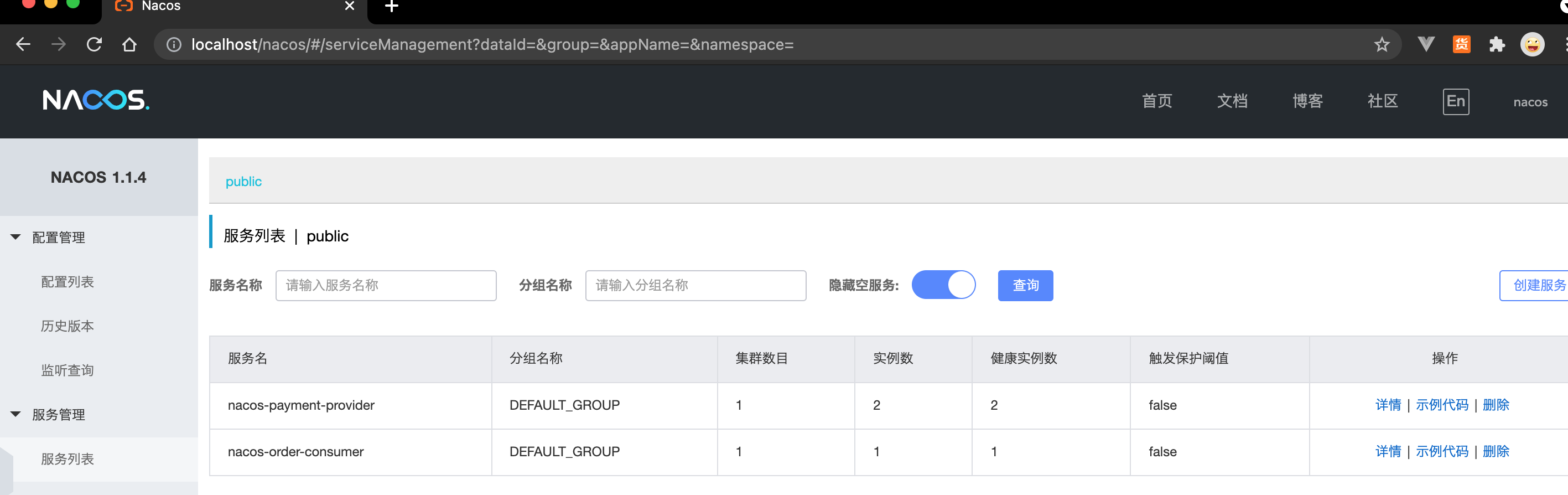1、SpringCloud Alibaba入门简介
1、why会出现SpringCloud alibaba
- Spring Cloud Netflix项目进入维护模式
SpringCloud NetFlix Projects Entering Maintenance Mode
2、SpringCloud alibaba带来了什么?
1、是什么
https://github.com/alibaba/spring-cloud-alibaba/blob/master/README-zh.md
2、能干嘛
服务限流降级:默认支持 WebServlet、WebFlux, OpenFeign、RestTemplate、Spring Cloud Gateway, Zuul, Dubbo 和 RocketMQ 限流降级功能的接入,可以在运行时通过控制台实时修改限流降级规则,还支持查看限流降级 Metrics 监控。
- 服务注册与发现:适配 Spring Cloud 服务注册与发现标准,默认集成了 Ribbon 的支持。
- 分布式配置管理:支持分布式系统中的外部化配置,配置更改时自动刷新。
- 消息驱动能力:基于 Spring Cloud Stream 为微服务应用构建消息驱动能力。
- 分布式事务:使用 @GlobalTransactional 注解, 高效并且对业务零侵入地解决分布式事务问题。
- 阿里云对象存储:阿里云提供的海量、安全、低成本、高可靠的云存储服务。支持在任何应用、任何时间、任何地点存储和访问任意类型的数据。
- 分布式任务调度:提供秒级、精准、高可靠、高可用的定时(基于 Cron 表达式)任务调度服务。同时提供分布式的任务执行模型,如网格任务。网格任务支持海量子任务均匀分配到所有 Worker(schedulerx-client)上执行。
阿里云短信服务:覆盖全球的短信服务,友好、高效、智能的互联化通讯能力,帮助企业迅速搭建客户触达通道。
3、怎么玩
Sentinel:把流量作为切入点,从流量控制、熔断降级、系统负载保护等多个维度保护服务的稳定性。
- Nacos:一个更易于构建云原生应用的动态服务发现、配置管理和服务管理平台。
- RocketMQ:一款开源的分布式消息系统,基于高可用分布式集群技术,提供低延时的、高可靠的消息发布与订阅服务。
- Dubbo:Apache Dubbo™ 是一款高性能 Java RPC 框架。
- Seata:阿里巴巴开源产品,一个易于使用的高性能微服务分布式事务解决方案。
- Alibaba Cloud OSS: 阿里云对象存储服务(Object Storage Service,简称 OSS),是阿里云提供的海量、安全、低成本、高可靠的云存储服务。您可以在任何应用、任何时间、任何地点存储和访问任意类型的数据。
- Alibaba Cloud SchedulerX: 阿里中间件团队开发的一款分布式任务调度产品,提供秒级、精准、高可靠、高可用的定时(基于 Cron 表达式)任务调度服务。
- Alibaba Cloud SMS: 覆盖全球的短信服务,友好、高效、智能的互联化通讯能力,帮助企业迅速搭建客户触达通道。
3、SpringCloud alibaba学习资料获取
1、官网
https://spring.io/projects/spring-cloud-alibaba#overview
2、英文
- https://github.com/alibaba/spring-cloud-alibaba
https://spring-cloud-alibaba-group.github.io/github-pages/greenwich/spring-cloud-alibaba.html
3、中文
https://github.com/alibaba/spring-cloud-alibaba/blob/master/README-zh.md
2、SpringCloud Alibaba Nacos服务注册和配置中心
1、Nacos简介
1、为什么叫Nacos
前四个字母分别为Naming和Configuration的前两个字母,最后的s为Service
2、是什么
一个更易于构建云原生应用的动态服务发现,配置管理和服务管理中心
- Nacos:Dynamic Naming and Configuration Service
Nacos就是注册中心+配置中心的组合
替代Eureka做服务注册中心
-
4、去哪下
官网文档
本地Java8+Maven环境已经OK
- 先从官网下载Nacos
- 解压安装包,直接运行bin目录下的
- window:startup.cmd
- mac:startup.sh -m standalone
- 命令运行成功后直接访问http://localhost:8848/nacos
- 默认账号密码都是nacos
-
3、Nacos作为服务注册中心演示
1、基于Nacos的服务提供者创建cloudalibaba-provider-payment9001
1、修改pom
父
<!--spring cloud alibaba 2.1.0.RELEASE--><dependency><groupId>com.alibaba.cloud</groupId><artifactId>spring-cloud-alibaba-dependencies</artifactId><version>2.1.0.RELEASE</version><type>pom</type><scope>import</scope></dependency>
子
<?xml version="1.0" encoding="UTF-8"?> <project xmlns="http://maven.apache.org/POM/4.0.0" xmlns:xsi="http://www.w3.org/2001/XMLSchema-instance" xsi:schemaLocation="http://maven.apache.org/POM/4.0.0 http://maven.apache.org/xsd/maven-4.0.0.xsd"> <parent> <artifactId>cloud2020</artifactId> <groupId>com.daijunyi</groupId> <version>1.0-SNAPSHOT</version> </parent> <modelVersion>4.0.0</modelVersion> <artifactId>cloudalibaba-provider-payment9001</artifactId> <dependencies> <dependency> <groupId>com.alibaba.cloud</groupId> <artifactId>spring-cloud-starter-alibaba-nacos-discovery</artifactId> </dependency> <dependency> <groupId>org.springframework.boot</groupId> <artifactId>spring-boot-starter-web</artifactId> </dependency> <dependency> <groupId>org.springframework.boot</groupId> <artifactId>spring-boot-starter-actuator</artifactId> </dependency> <dependency> <groupId>org.springframework.boot</groupId> <artifactId>spring-boot-devtools</artifactId> <scope>runtime</scope> <optional>true</optional> </dependency> <dependency> <groupId>org.projectlombok</groupId> <artifactId>lombok</artifactId> <optional>true</optional> </dependency> <dependency> <groupId>org.springframework.boot</groupId> <artifactId>spring-boot-starter-test</artifactId> <scope>test</scope> </dependency> </dependencies> </project>2、修改yaml
server: port: 9001 spring: application: name: nacos-payment-provider cloud: nacos: discovery: server-addr: localhost:8848 #配置Nacos地址 management: endpoints: web: exposure: include: '*'3、主启动类
```java package com.daijunyi;
import org.springframework.boot.SpringApplication; import org.springframework.boot.autoconfigure.SpringBootApplication;
@SpringBootApplication public class NacosProviderPayment9001 {
public static void main(String[] args) {
SpringApplication.run(NacosProviderPayment9001.class,args);
}
}
<a name="Cj4RA"></a>
#### 4、业务类
- controller
```java
package com.daijunyi.controller;
import org.springframework.beans.factory.annotation.Value;
import org.springframework.web.bind.annotation.GetMapping;
import org.springframework.web.bind.annotation.PathVariable;
import org.springframework.web.bind.annotation.RestController;
import java.util.UUID;
@RestController
public class PaymentController {
@Value("${server.port}")
private String port;
@GetMapping("/payment/get/{id}")
public String getPayment(@PathVariable("id") String id){
return port+","+ UUID.randomUUID().toString();
}
}
5、启动测试
2、复制一个9001位9002的方法
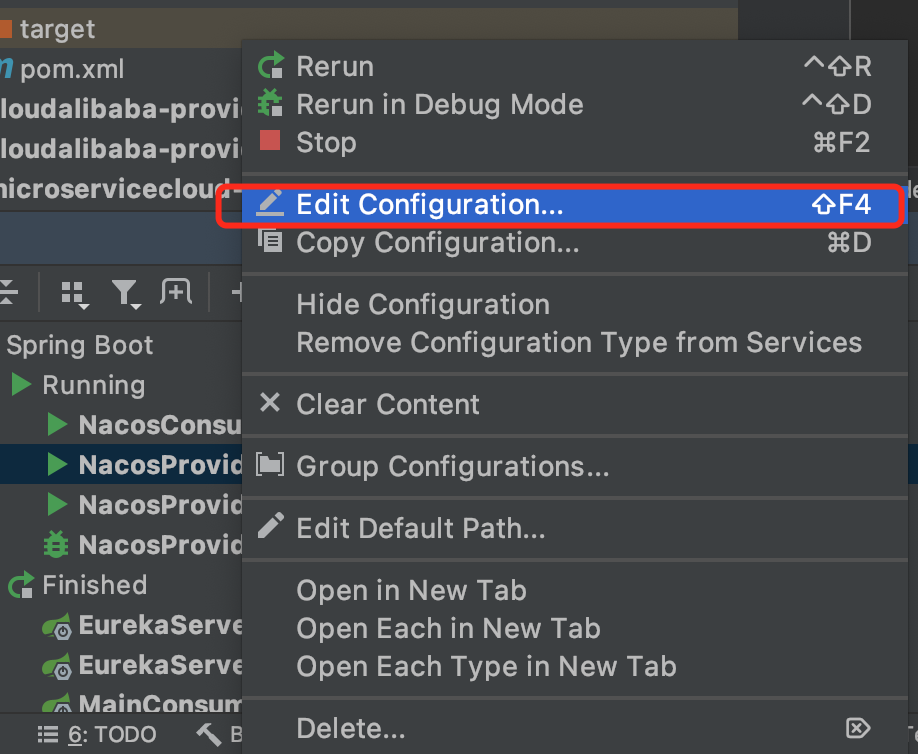
- 通过-DServer.port=9011进行新的端口号设置
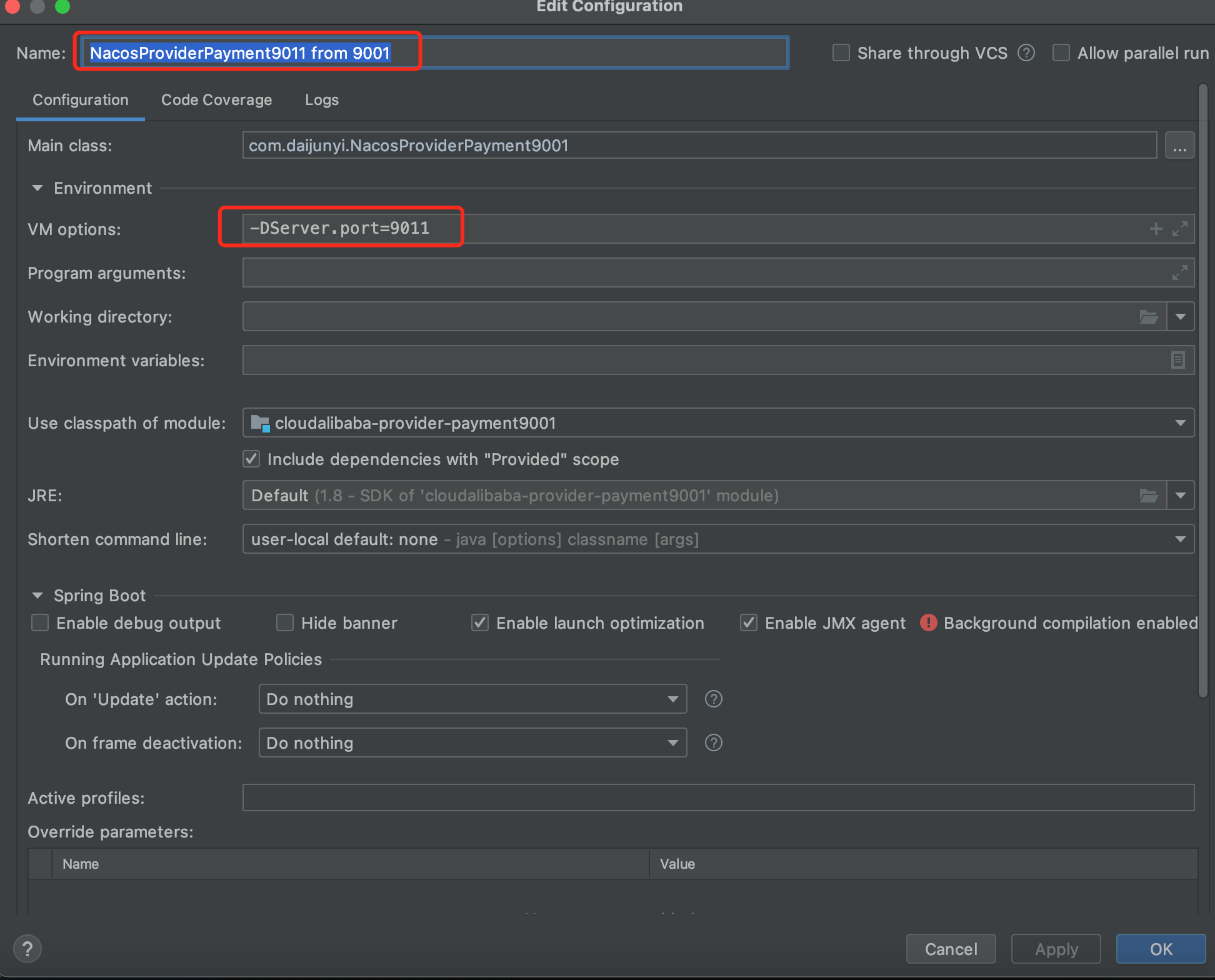


- 运行起来之后的实例
3、创建cloudalibaba-provider-payment9002
-
4、基于Nacos的服务消费者cloudalibaba-consumer-nacos-order83
1、修改pom
```xml <?xml version=”1.0” encoding=”UTF-8”?> <project xmlns=”http://maven.apache.org/POM/4.0.0“
xmlns:xsi="http://www.w3.org/2001/XMLSchema-instance" xsi:schemaLocation="http://maven.apache.org/POM/4.0.0 http://maven.apache.org/xsd/maven-4.0.0.xsd"><artifactId>cloud2020</artifactId> <groupId>com.daijunyi</groupId> <version>1.0-SNAPSHOT</version>4.0.0 cloudalibaba-consumer-nacos-order83 com.alibaba.cloud spring-cloud-starter-alibaba-nacos-discovery com.daijunyi cloud-api-commons ${project.version} org.springframework.boot spring-boot-starter-web org.springframework.boot spring-boot-starter-actuator org.springframework.boot spring-boot-devtools runtime true org.projectlombok lombok true org.springframework.boot spring-boot-starter-test test
<a name="avOte"></a>
#### 2、修改yaml
```yaml
server:
port: 83
spring:
application:
name: nacos-order-consumer
cloud:
nacos:
discovery:
server-addr: localhost:8848
service-url:
nacos-user-service: http://nacos-payment-provider
3、主启动类
package com.daijunyi;
import org.springframework.boot.SpringApplication;
import org.springframework.boot.autoconfigure.SpringBootApplication;
import org.springframework.cloud.client.discovery.EnableDiscoveryClient;
@SpringBootApplication
@EnableDiscoveryClient
public class NacosConsumerOrder83 {
public static void main(String[] args) {
SpringApplication.run(NacosConsumerOrder83.class,args);
}
}
4、业务类
- config ```java package com.daijunyi.config;
import org.springframework.cloud.client.loadbalancer.LoadBalanced; import org.springframework.context.annotation.Bean; import org.springframework.context.annotation.Configuration; import org.springframework.web.client.RestTemplate;
@Configuration public class ApplicationContextConfig {
@Bean
@LoadBalanced
public RestTemplate restTemplate(){
return new RestTemplate();
}
}
- controller
```java
package com.daijunyi.controller;
import org.springframework.beans.factory.annotation.Autowired;
import org.springframework.beans.factory.annotation.Value;
import org.springframework.web.bind.annotation.GetMapping;
import org.springframework.web.bind.annotation.PathVariable;
import org.springframework.web.bind.annotation.RestController;
import org.springframework.web.client.RestTemplate;
@RestController
public class OrderController {
@Value("${service-url.nacos-user-service}")
private String serviceUrl;
@Autowired
private RestTemplate restTemplate;
@GetMapping("/consumer/payment/get/{id}")
public String getPayment(@PathVariable("id") String id){
return restTemplate.getForObject(serviceUrl+"/payment/get/"+id,String.class);
}
}
5、测试
C是所有节点在同一时间看到的数据是一 致的;而A的定义是所有的请求都会收到响应。
- 何时选择使用何种模式?
- 一般来说,如果不需要存储服务级别的信息且服务实例是通过nacos -client注册, 并能够保持心跳上报,那么就可以选择AP模式。当前主流的服务如Spring cloud和Dubbo服务,都适
- 用于AP模式,AP模式为了服务的可能性而减弱了一致性,因此AP模式下只支持注册临时实例。如果需要在服务级别编辑或者存储配置信息,那么CP是必须, K8S服务和DNS服务则适用于CP模式。CP模式下则支持注册持久化实例,此时则是以Raft 协议为集群运行模式,该模式下注册实例之前必须先注册服务,如果服务不存在,则会返回错误。
curl -X PUT ‘$NACOS_ SERVER:8848/nacos/v1/ns/operator/switches?entry=serverMode&value=CP’
4、Nacos作为服务配置中心演示
1、Nacos作为配置中心-基础配置
1、创建cloudalibaba-config-nacos-client3377
修改pom ```xml <?xml version=”1.0” encoding=”UTF-8”?> <project xmlns=”http://maven.apache.org/POM/4.0.0“
xmlns:xsi="http://www.w3.org/2001/XMLSchema-instance" xsi:schemaLocation="http://maven.apache.org/POM/4.0.0 http://maven.apache.org/xsd/maven-4.0.0.xsd"><artifactId>cloud2020</artifactId> <groupId>com.daijunyi</groupId> <version>1.0-SNAPSHOT</version>4.0.0 cloudalibaba-config-nacos-client3377 com.alibaba.cloud spring-cloud-starter-alibaba-nacos-config com.alibaba.cloud spring-cloud-starter-alibaba-nacos-discovery org.springframework.boot spring-boot-starter-web org.springframework.boot spring-boot-starter-actuator org.springframework.boot spring-boot-devtools runtime true org.projectlombok lombok true org.springframework.boot spring-boot-starter-test test
- yaml
- 需要两个配置文件
- 一个是bootstrap.yaml一个是application.yaml
- 为什么需要2个配置文件
- Nacos同springcloud-config-样,在项目初始化时,要保证先从配置中心进行配置拉取,拉取配置之后,才能保证项目的正常启动。springboot中配置文件的加载是存在优先级顺序的,bootstrap优先级高于application
- bootstrap.yaml
```yaml
server:
port: 3377
spring:
application:
name: nacos-config-client
cloud:
nacos:
discovery:
server-addr: localhost:8848 #服务注册中心地址
config:
server-addr: localhost:8848 #配置中心地址
file-extension: yaml #指定yaml格式的配置
- application.yaml
spring: profiles: active: dev
- 主启动类 ```java package com.daijunyi;
import org.springframework.boot.SpringApplication; import org.springframework.boot.autoconfigure.SpringBootApplication;
@SpringBootApplication public class ConfigNacosClient3377 { public static void main(String[] args) { SpringApplication.run(ConfigNacosClient3377.class,args); } }
- 业务类
```java
package com.daijunyi.controller;
import org.springframework.beans.factory.annotation.Value;
import org.springframework.cloud.context.config.annotation.RefreshScope;
import org.springframework.web.bind.annotation.GetMapping;
import org.springframework.web.bind.annotation.RestController;
@RestController
@RefreshScope
public class ConfigInfoController {
@Value("${config.info}")
private String configInfo;
@GetMapping("/config/info")
public String getConfigInfo(){
return configInfo;
}
}
2、在Nacos中添加配置信息
- Nacos中的匹配规则
- Nacos中的dataid的组成格式与SpringBoot配置文件中的匹配规则
- https://nacos.io/zh-cn/docs/quick-start-spring-cloud.html
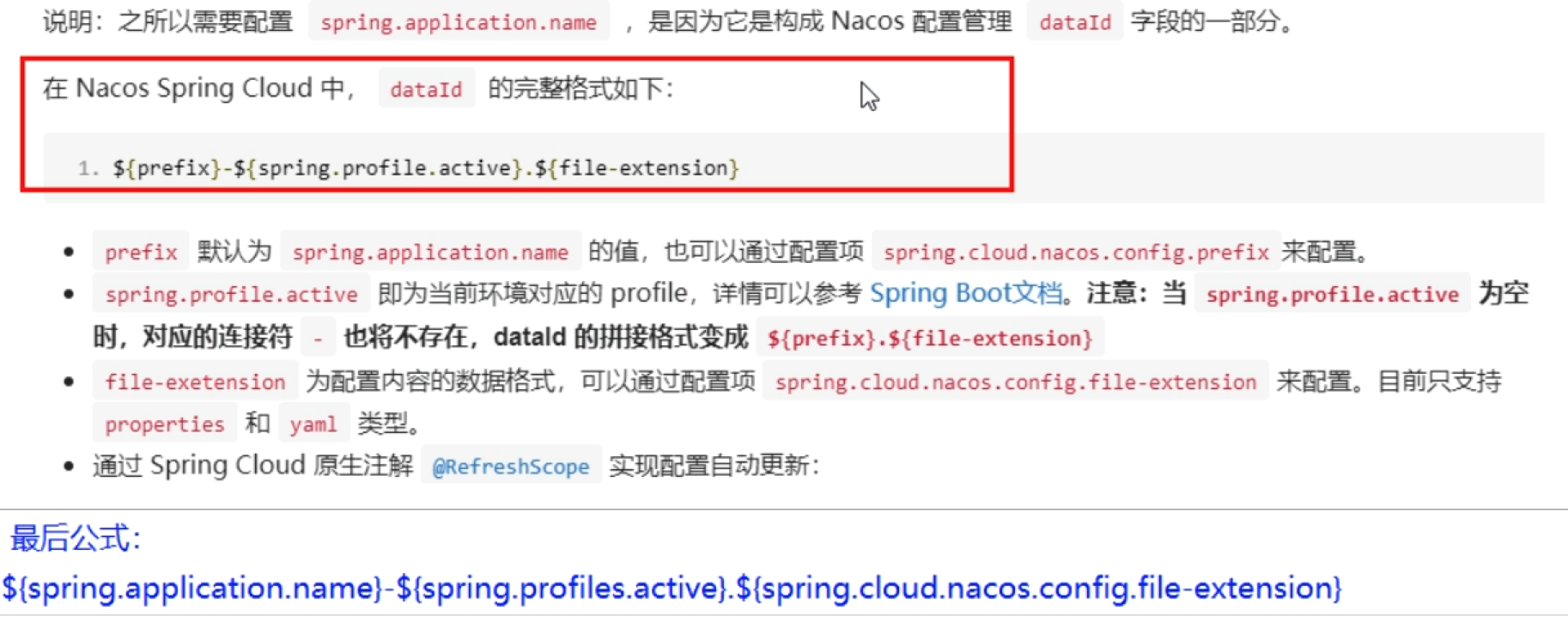
公式
访问http://localhost:3377/config/info
- 当你直接更改配置文件版本为2
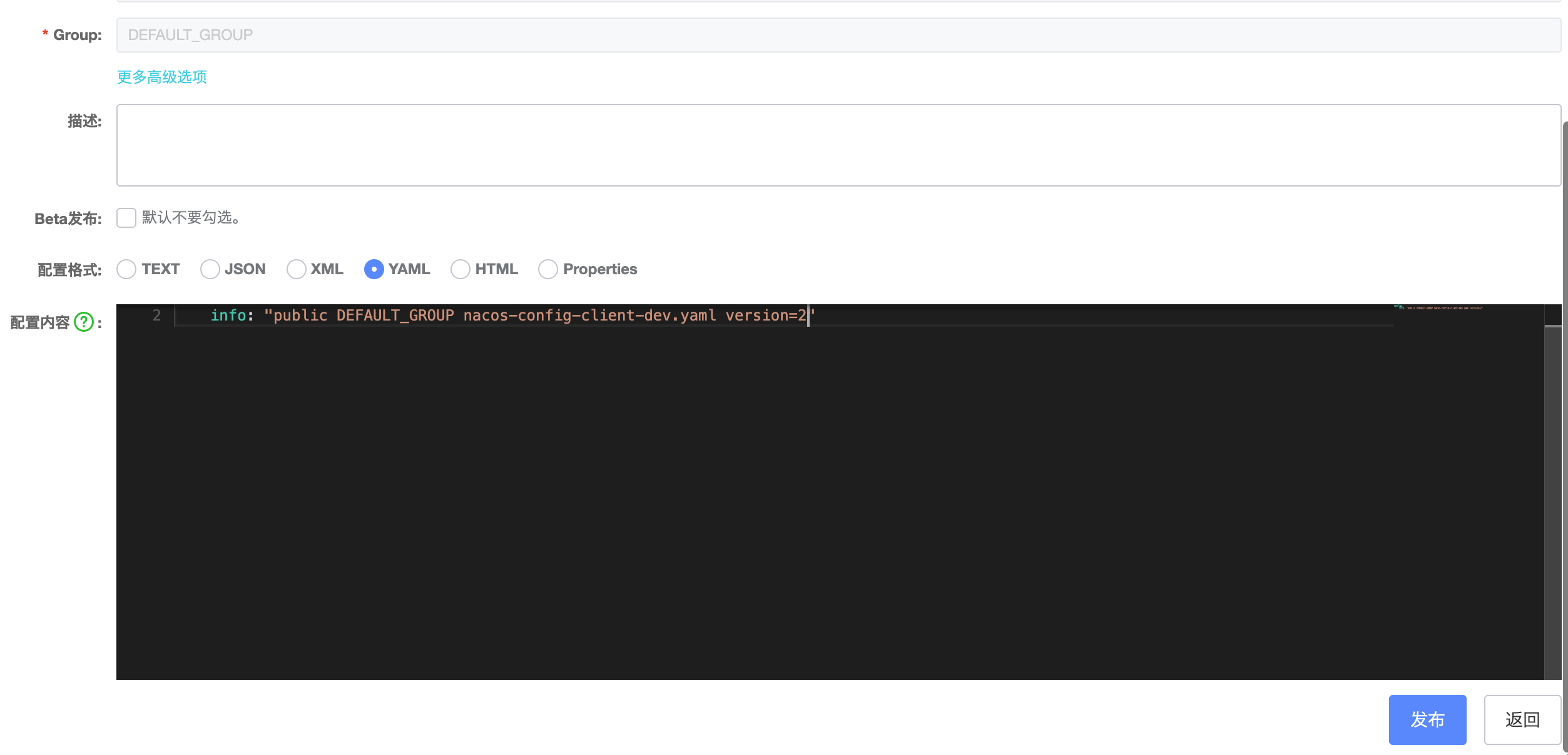
- 访问http://localhost:3377/config/info

- 发现nacos中发布了配置文件,配置文件直接修改了,非常方便,根本不需要搞什么config,和bus中的还得 搞个post请求一下。
2、Nacos作为配置中心-分类配置
1、多环境多项目管理
- 问题1:
- 实际开发中,通常一个 系统会准备
- dev开发环境
- test测试环境
- prod生产环境。
- 如何保证指定环境启动时服务能正确读取到Nacos_上相应环境的配置文件呢?
问题2:
默认情况:
- Namespace=public, Group=DEFAULT GROUP,默认Cluster是DEFAULT
- Nacos默认的命名空间是public, Namespace主要用来实现隔离。
- 比方说我们现在有三个环境:开发、测试、产环境,我们就可以创建三个Namespace,不同的Namespace之间是隔离的。
- Group默认是DEFAULT_ GROUP, Group可以把不同的微服务划分到同一个分组里面去
- Service就是微服务;一个Service可以包含多个Cluster (集群),Nacos默认Cluster是DEFAULT, Cluster是对指定微服务的一 个虚拟划分。
- 比方说为了容灾,将Service微服务分别部署在了杭州机房和广州机房,这时就可以给杭州机房的Service微服务起一 个集群名称(HZ) ,给广州机房的Service微服务起一 个集群名称(GZ) ,还可以尽量让同一个机房的微服务互相调用,以提升性能。
- 最后是Instance,就是微服务的实例。
4、case
1、DataID方案
指定spring.profile.active和配置文件的DataID来使不同环境下读取不同的配置
- 默认空间+默认分组+新建dev和test两个DataID
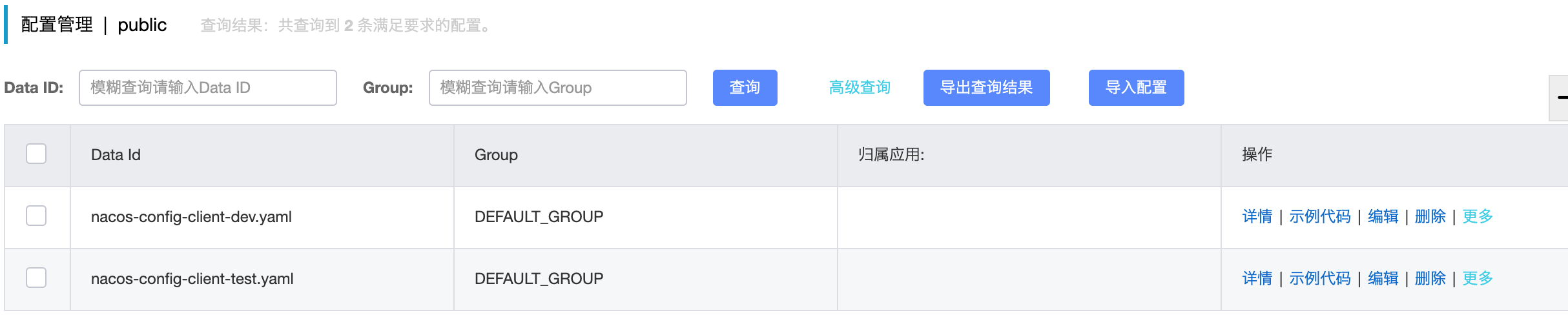
修改yaml
spring: profiles: active: test通过Group实现环境区分
- 直接在下面的页面中添加分组名称
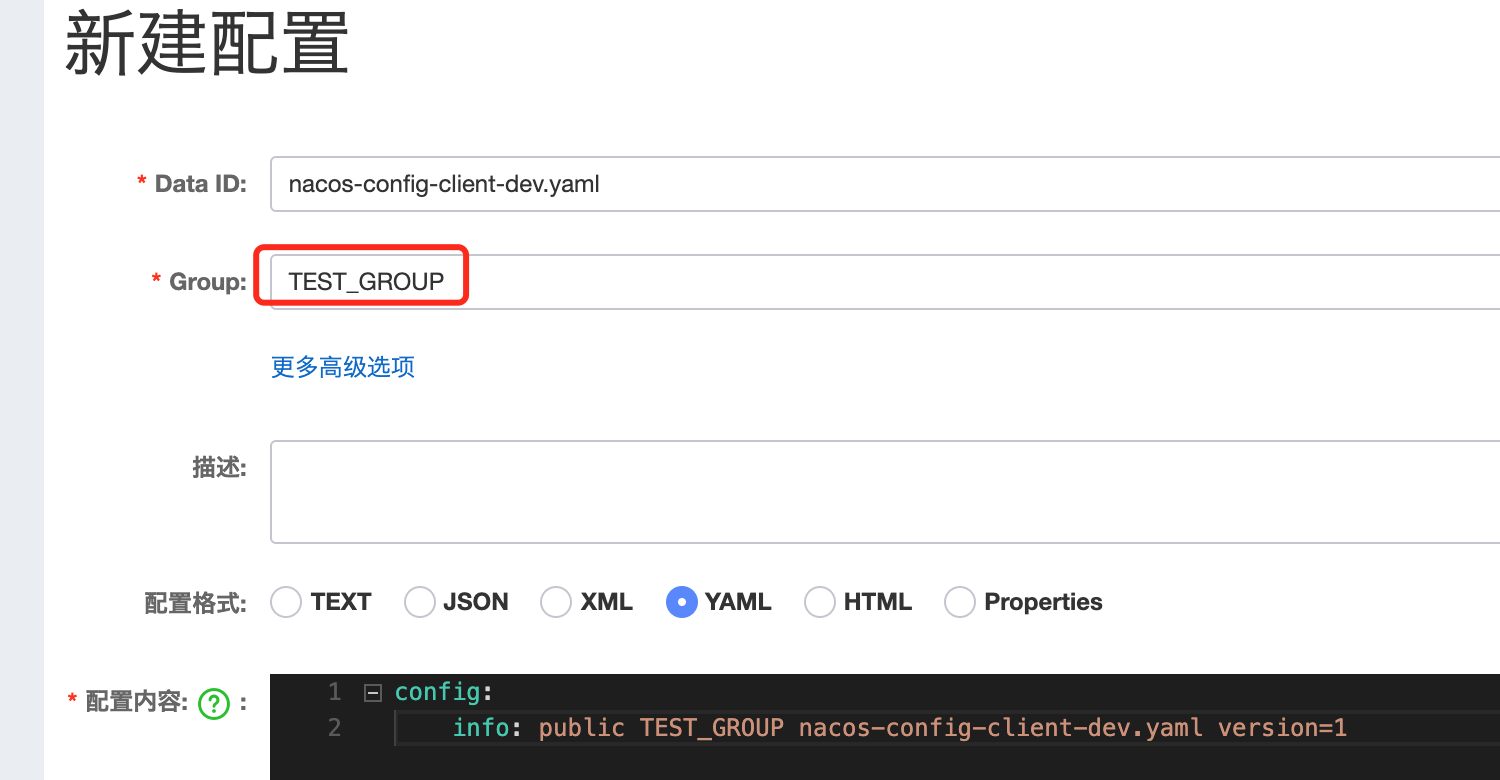
修改yaml
application.yaml
spring: profiles: active: devbootstrap.yaml ```yaml server: port: 3377
spring: application: name: nacos-config-client cloud: nacos: discovery: server-addr: localhost:8848 #服务注册中心地址 config: server-addr: localhost:8848 #配置中心地址 file-extension: yaml #指定yaml格式的配置 group: TEST_GROUP
- 访问[http://localhost:3377/config/info](http://localhost:3377/config/info)
- 
<a name="kIBT1"></a>
#### 3、Namespace方案
- 新建dev/test的Namespace
- 
- 添加一个配置
- 在命名空间dev下创建一个配置
- 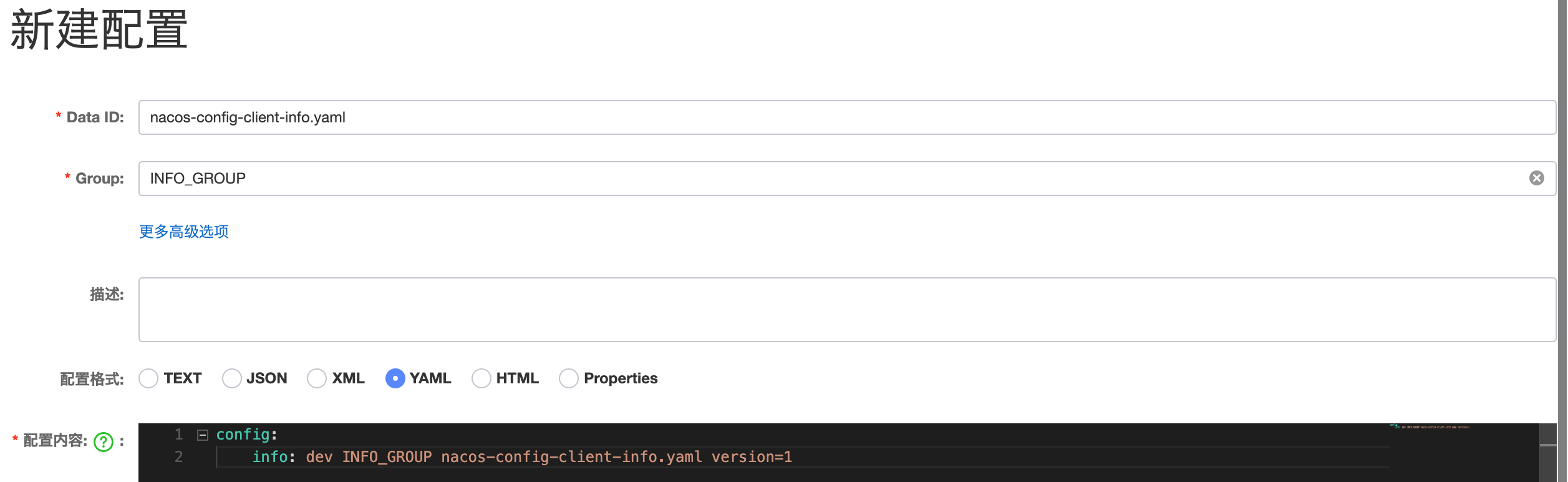
- 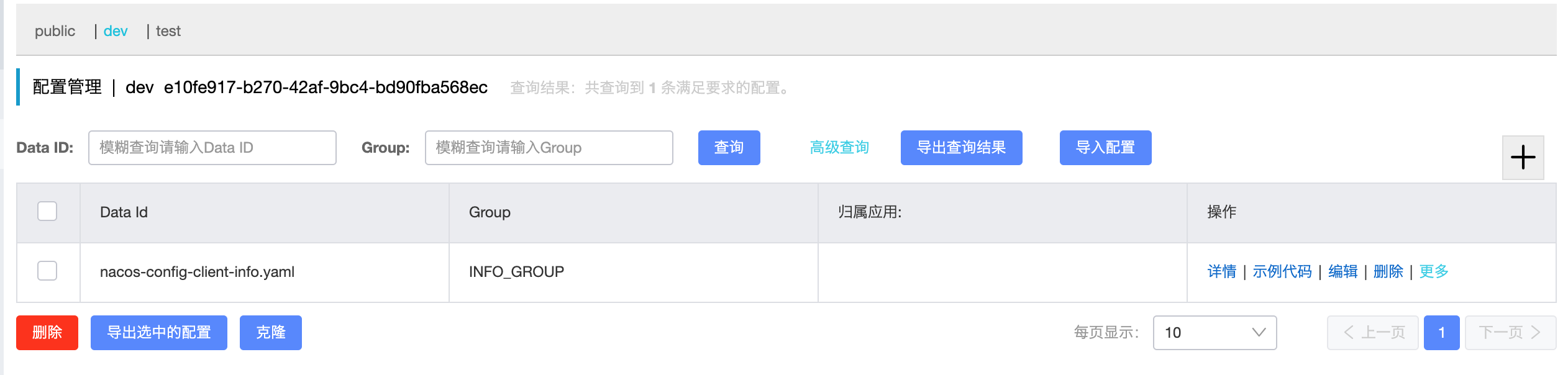
- 修改yaml
- 修改application.yaml
```yaml
spring:
profiles:
active: info
- 修改bootstrap.yaml ```yaml server: port: 3377
spring: application: name: nacos-config-client cloud: nacos: discovery: server-addr: localhost:8848 #服务注册中心地址 config: server-addr: localhost:8848 #配置中心地址 file-extension: yaml #指定yaml格式的配置 group: INFO_GROUP namespace: e10fe917-b270-42af-9bc4-bd90fba568ec
- 访问[http://localhost:3377/config/info](http://localhost:3377/config/info)
- 
<a name="MriqU"></a>
## 5、Nacos集群和持久化配置(重要)
<a name="MP9br"></a>
### 1、官网说明
<a name="sW0HN"></a>
#### 1、介绍
[https://nacos.io/zh-cn/docs/cluster-mode-quick-start.html](https://nacos.io/zh-cn/docs/cluster-mode-quick-start.html)<br />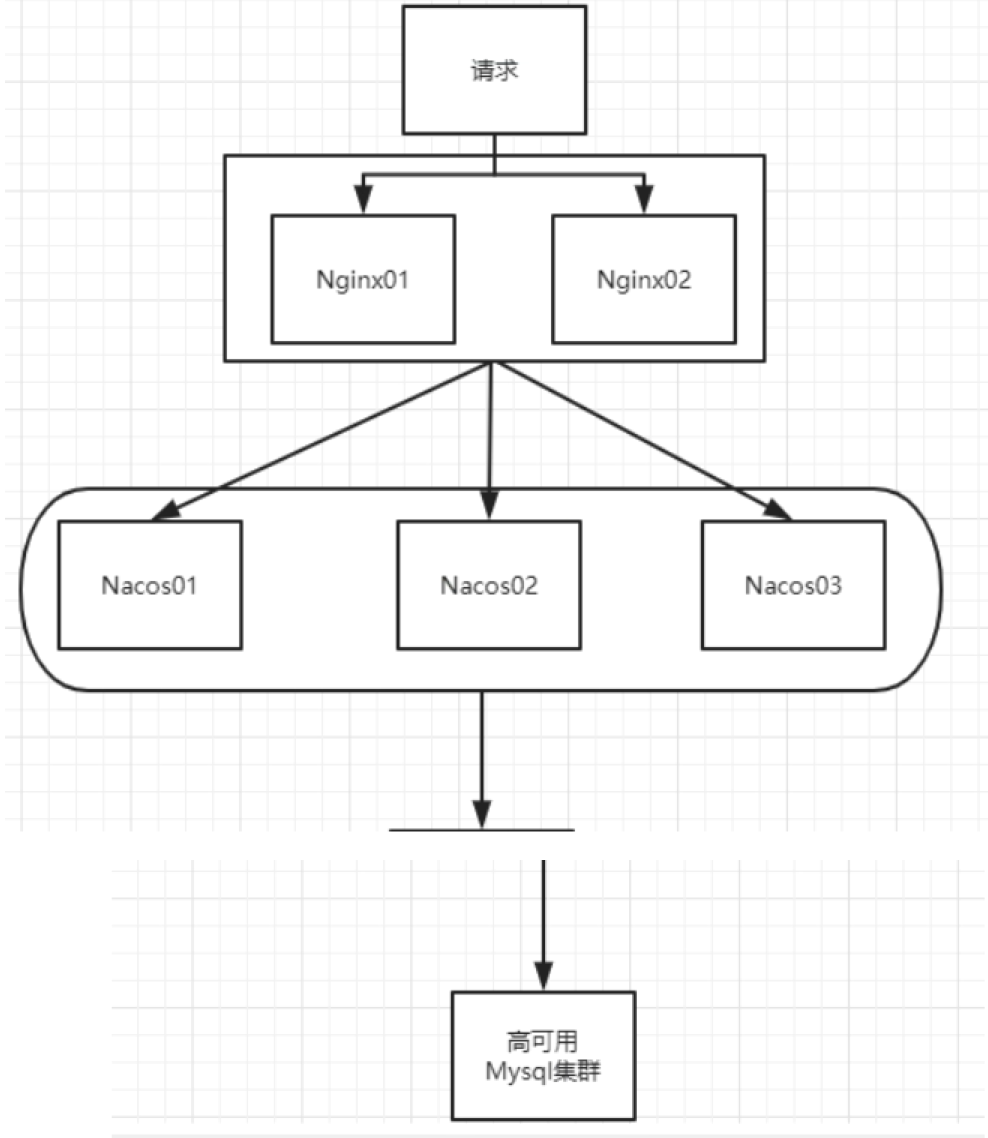
<a name="oj8Fe"></a>
#### 2、重点环境说明
[https://nacos.io/zh-cn/docs/deployment.html](https://nacos.io/zh-cn/docs/deployment.html)<br />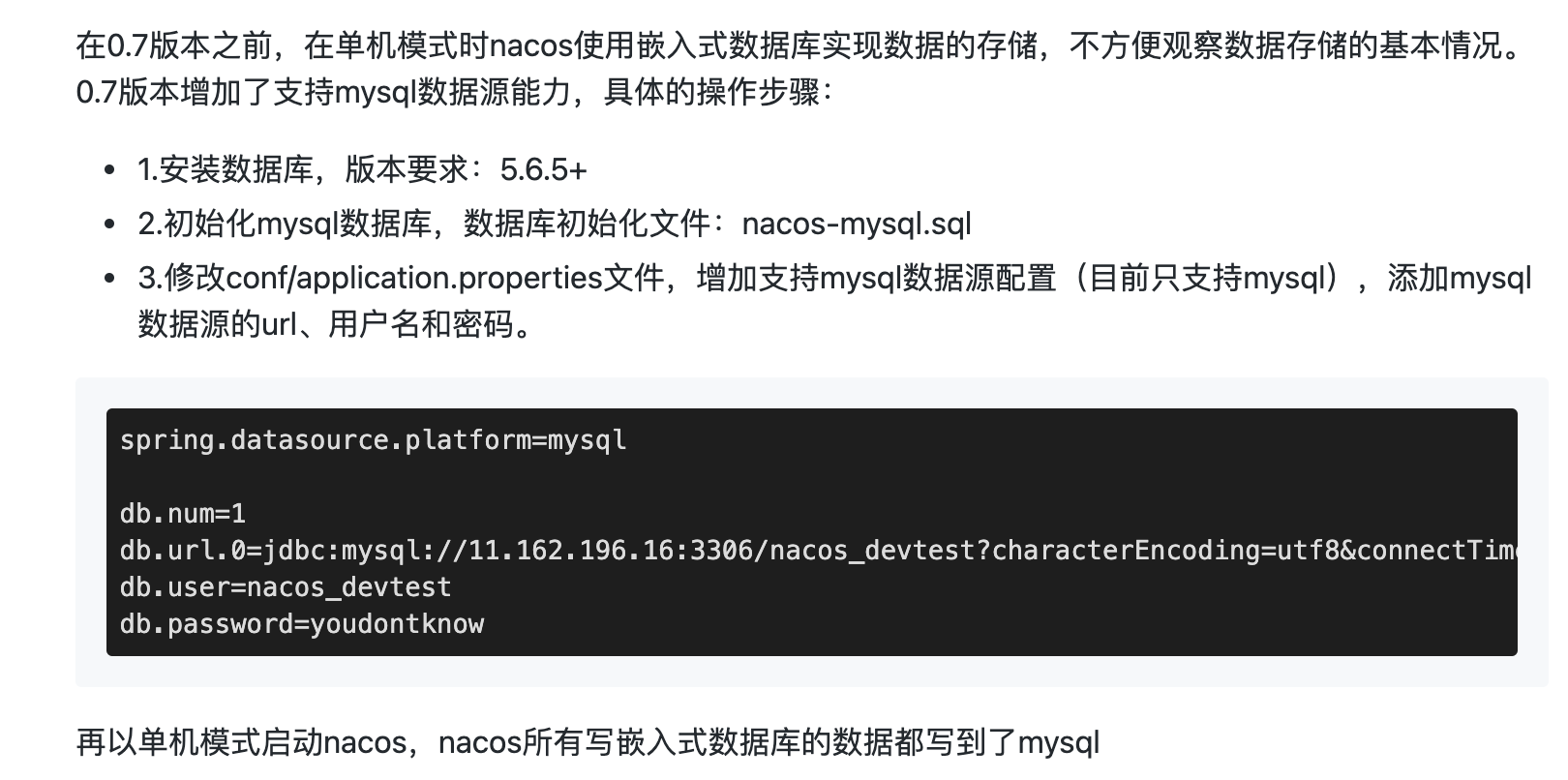<br />需要5.6.5以上的数据库<br />所以我们安装一个 5.7的吧
- 使用docker运行
- 数据库账号root
- 密码123456
- 端口10005
```shell
docker run -p 10005:3306 --name mysql5.7 -v /Users/djy/Desktop/mysql5.7/conf:/etc/mysql/conf.d -v /Users/djy/Desktop/mysql5.7/logs:/logs -v /Users/djy/Desktop/mysql5.7/data:/var/lib/mysql -e MYSQL_ROOT_PASSWORD=123456 -d mysql:5.7
2、Nacos持久化配置配置mysql
- Nacos默认自带的是嵌入式数据库derby
derby到mysql切换配置步骤
nacos-server-1.1.4\nacos\conf目录下找到sql脚本
- nacos-mysql.sql
创建数据库nacos_config
mysql> create database nacos_config; Query OK, 1 row affected (0.01 sec) mysql> use nacos_config; Database changed mysql> show databases; +--------------------+ | Database | +--------------------+ | information_schema | | mysql | | nacos_config | | performance_schema | | sys | +--------------------+ 5 rows in set (0.01 sec)执行脚本
mysql> show tables; +------------------------+ | Tables_in_nacos_config | +------------------------+ | config_info | | config_info_aggr | | config_info_beta | | config_info_tag | | config_tags_relation | | group_capacity | | his_config_info | | roles | | tenant_capacity | | tenant_info | | users | +------------------------+ 11 rows in set (0.01 sec)
nacos-server-1.1.4\nacos\conf目录下找到application.properties ``` spring.datasource.platform=mysql
db.num=1 db.url.0=jdbc:mysql://localhost:10005/nacos_config?characterEncoding=utf8&connectTimeout=1000&socketTimeout=3000&autoReconnect=true db.user=root db.password=123456
- 启动查看
```shell
startup.sh -m standalone
3、Linux、mac版Nacos+MySQL生产环境配置
<a name="s5scO"></a>
#### 2、修改启动startup.sh以支持port端口支持可以多机运行
- /mynacos/nacos/bin目录下有startup.sh
- 修改内容
- 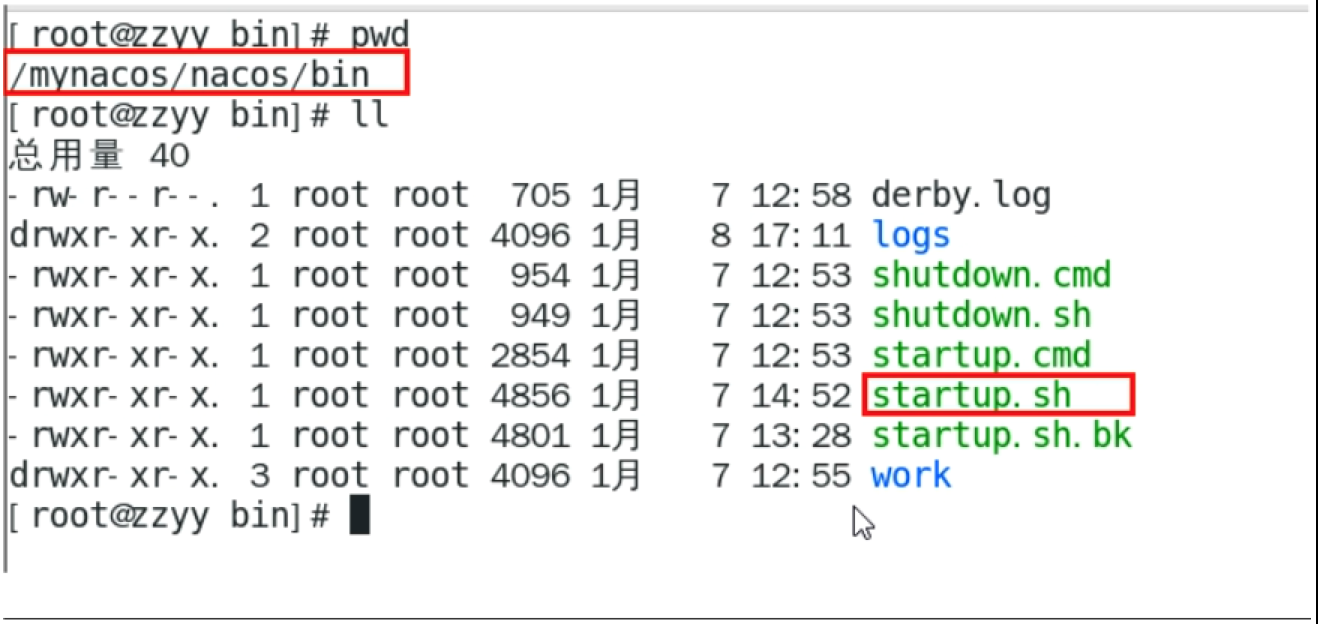
- 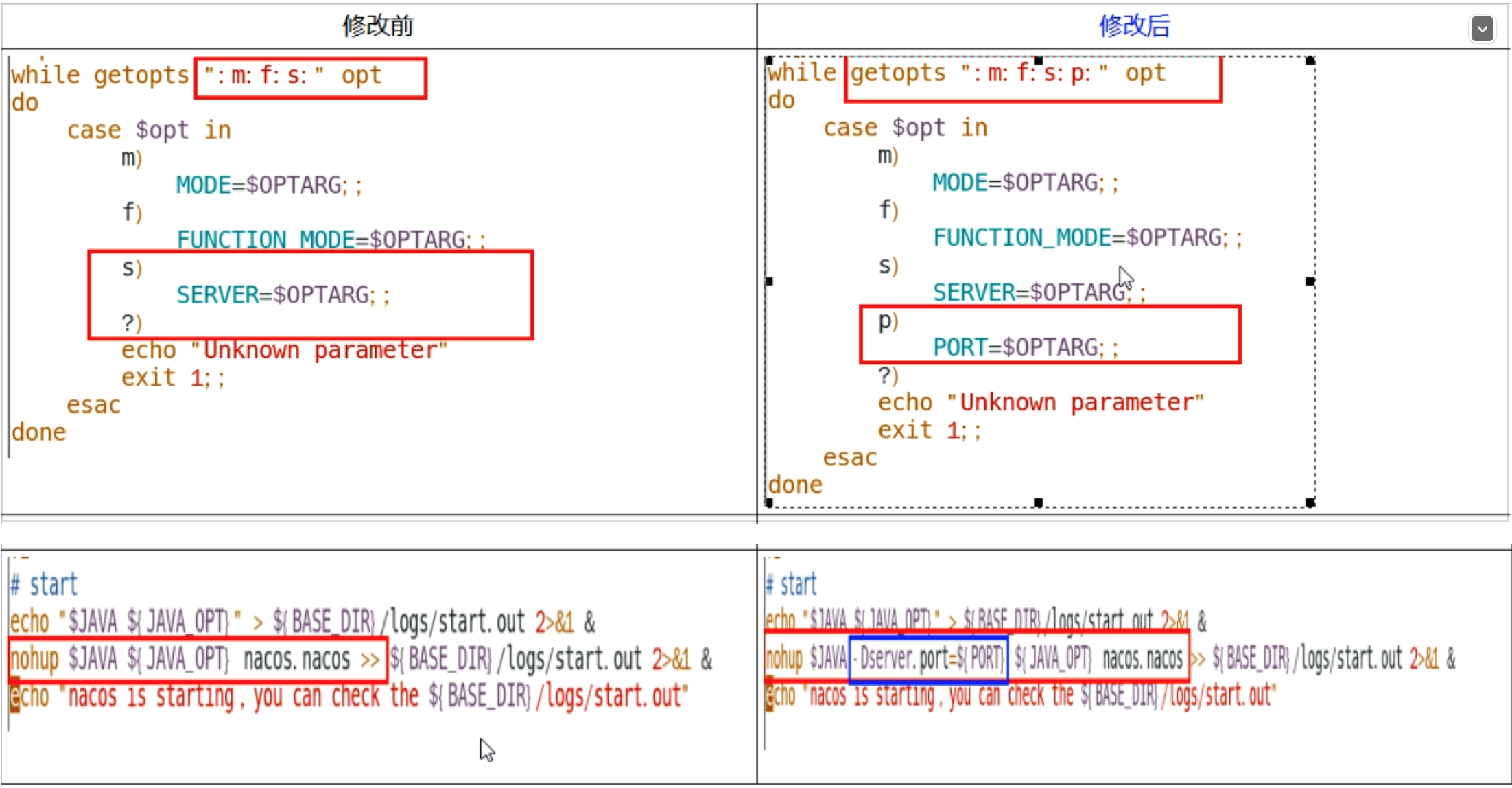
- 再启动三台服务
```shell
./startup.sh -p 3333
./startup.sh -p 3334
./startup.sh -p 3335
nacos is starting with cluster
3、Nginx的配置,由它作为负载均衡器
mac平台下查看nginx
djydeMacBook-Pro:bin DD$ which nginx /usr/local/bin/nginx djydeMacBook-Pro:bin DD$ sudo /usr/local/bin/nginx -t nginx: the configuration file /usr/local/etc/nginx/nginx.conf syntax is ok nginx: configuration file /usr/local/etc/nginx/nginx.conf test is successful修改nginx.conf ```shell
user nobody;
worker_processes 1;
error_log logs/error.log;
error_log logs/error.log notice;
error_log logs/error.log info;
pid logs/nginx.pid;
events { worker_connections 1024; }
http { include mime.types; default_type application/octet-stream;
#log_format main '$remote_addr - $remote_user [$time_local] "$request" '
# '$status $body_bytes_sent "$http_referer" '
# '"$http_user_agent" "$http_x_forwarded_for"';
#access_log logs/access.log main;
sendfile on;
#tcp_nopush on;
#keepalive_timeout 0;
keepalive_timeout 65;
#gzip on;
upstream cluster{
server 172.20.10.3:3333;
server 172.20.10.3:3334;
server 172.20.10.3:3335;
}
server {
listen 80;
server_name localhost;
#charset koi8-r;
#access_log logs/host.access.log main;
location / {
proxy_pass http://cluster;
}
}
}
- 启动nginx
```shell
sudo /usr/local/bin/nginx
4、测试
- 微服务cloudalibaba-provider-payment9002,9001,还有83修改启动注册进nacos集群
- 修改yaml ```yaml server: port: 83
spring: application: name: nacos-order-consumer cloud: nacos: discovery: server-addr: localhost:80
service-url: nacos-user-service: http://nacos-payment-provider
```